 System-Tutorial
System-Tutorial Windows-Serie
Windows-Serie Was soll ich tun, wenn der Abstand zwischen Win11-Desktopsymbolen sehr groß ist? So verkürzen Sie den Abstand zwischen Desktopsymbolen in Win11
Was soll ich tun, wenn der Abstand zwischen Win11-Desktopsymbolen sehr groß ist? So verkürzen Sie den Abstand zwischen Desktopsymbolen in Win11Was soll ich tun, wenn der Abstand zwischen Win11-Desktopsymbolen sehr groß ist? So verkürzen Sie den Abstand zwischen Desktopsymbolen in Win11
Der PHP-Editor Yuzi zeigt Ihnen, wie Sie das Problem des zu großen Abstands zwischen Desktopsymbolen in Win11 lösen und den Abstand zwischen Desktopsymbolen verkürzen können. Als neueste Betriebssystemversion von Microsoft verfügt Win11 über viele neue Funktionen und Verbesserungen, hat jedoch bei einigen Benutzern zu Unzufriedenheit hinsichtlich der Abstände der Desktop-Symbole geführt. Wenn das Symbolintervall zu groß ist, ist die Desktop-Anzeige möglicherweise nicht kompakt genug, was sich negativ auf das Benutzererlebnis auswirkt. Glücklicherweise gibt es jedoch einige einfache Methoden, mit denen wir dieses Problem lösen und den Abstand zwischen Desktopsymbolen in Win11 kompakter machen können. Werfen wir einen Blick auf die spezifischen Lösungen unten!
Was tun, wenn Win11-Desktopsymbole weit auseinander liegen:
Methode 1
1 Zuerst öffnen wir die Systemeinstellungen.

2. Öffnen Sie dann rechts den „Bildschirm“.

3. Verringern Sie dann das Zoomverhältnis, um es einzugrenzen.
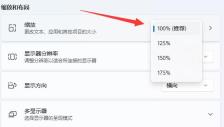
Methode 2
1. Wir können auch mit der rechten Maustaste auf das Startmenü klicken und „Ausführen“ öffnen.

2. Geben Sie dann „regedit“ ein und drücken Sie die Eingabetaste, um die Registrierung zu öffnen.
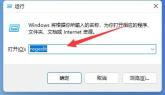
3. Geben Sie dann den Speicherort „Computer HKEY_CURRENT_USERControl PanelDesktopWindowMetrics“ ein.
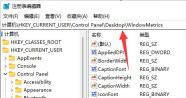
4. Öffnen Sie nach der Eingabe die Optionen „lconSpacing“ und „IconVerticalSpacing“.

5. Ändern Sie abschließend ihre Werte in „-1125“ und speichern Sie sie, um das Problem zu lösen.

Das obige ist der detaillierte Inhalt vonWas soll ich tun, wenn der Abstand zwischen Win11-Desktopsymbolen sehr groß ist? So verkürzen Sie den Abstand zwischen Desktopsymbolen in Win11. Für weitere Informationen folgen Sie bitte anderen verwandten Artikeln auf der PHP chinesischen Website!
 So führen Sie alte Software im Kompatibilitätsmodus unter Windows 11 ausApr 28, 2025 am 09:22 AM
So führen Sie alte Software im Kompatibilitätsmodus unter Windows 11 ausApr 28, 2025 am 09:22 AMProblem mit der App -Kompatibilitätsprobleme in Windows 11 mit Kompatibilitätsmodus beheben Weigert sich eine Anwendung, sich wie erwartet auf Ihrem Windows 11 -System zu starten oder zu verhalten? Der Kompatibilitätsmodus von Windows 11 kann diese Probleme häufig lösen. In diesem Leitfaden erklärt
 Der Tod von Windows 10 könnte Ihnen ein paar kostenlose Linux -PCs einsetzenApr 28, 2025 am 06:03 AM
Der Tod von Windows 10 könnte Ihnen ein paar kostenlose Linux -PCs einsetzenApr 28, 2025 am 06:03 AMWindows 11 Elimination Wave: Ihr alter Computer leitet ein neues Leben ein! Eine große Anzahl von Unternehmen steht kurz vor dem Eliminieren von Computern, die Windows 11 ausführen können. Dies ist jedoch eine großartige Gelegenheit für Linux -Benutzer! Windows 10 sterben im Begriff, und viele Computer können Windows 11 nicht ausführen Unternehmen müssen die neueste Software auf dem Gerät ausführen, um Unterstützung zu erhalten, die Sicherheit der Infrastruktur zu erhalten und Benutzerdaten zu schützen. Windows 11 ist die neueste Version des Windows -Betriebssystems, hat jedoch sehr spezifische und strenge Hardwareanforderungen, die viele vorhandene Computer nicht erfüllen können. Daher bestanden sie lange darauf, alte Windows 10 zu verwenden. Windows 10 wird jedoch auf 202 sein
 Werden Sie ein Datei Explorer Pro mit diesen 5 Add-Ons und DienstprogrammenApr 28, 2025 am 06:01 AM
Werden Sie ein Datei Explorer Pro mit diesen 5 Add-Ons und DienstprogrammenApr 28, 2025 am 06:01 AMVerbessern Sie Ihre Datei-Explorer-Erfahrung mit wesentlichen Add-Ons und Erweiterungen File Explorer ist ein grundlegendes Windows-Tool, aber seine Funktionen können mit den richtigen Add-Ons und -Länger erheblich erweitert werden. Diese Tools rationalisieren die Dateiverwaltung,
 Windows erinnern Rückschläge zurück und Nest verabschiedet sich: Weekly RoundupApr 27, 2025 pm 06:11 PM
Windows erinnern Rückschläge zurück und Nest verabschiedet sich: Weekly RoundupApr 27, 2025 pm 06:11 PMTech News Roundup: Windows Recall, New Ereaders und mehr! Die technischen Nachrichten dieser Woche sind voll von Updates, neuen Veröffentlichungen und einigen überraschenden Entwicklungen. Lass uns eintauchen! Windows Recall wurde schließlich bereitgestellt (nach erheblichen Verzögerungen) Microsofts Kontrovers
 10 Möglichkeiten zur Wiederverwendung oder Wiederverwendung eines alten LaptopsApr 27, 2025 am 09:30 AM
10 Möglichkeiten zur Wiederverwendung oder Wiederverwendung eines alten LaptopsApr 27, 2025 am 09:30 AMNutzen Sie Ihren alten Laptop: 10 geniale Ideen, um die Deponie zu vermeiden! Viele von uns verbessern alle paar Jahre unsere Laptops und lassen perfekt funktionelle Maschinen Staub sammeln. Anstatt sie zu verwerfen, betrachten Sie diese zehn kreativen Wege, um Ihrem alten zu geben
 Dieser Dateimanager löst alle meine Windows -Datei -Explorer -LeidenApr 27, 2025 am 06:02 AM
Dieser Dateimanager löst alle meine Windows -Datei -Explorer -LeidenApr 27, 2025 am 06:02 AMIn diesem Artikel wird untersucht, warum der Autor OneCommander, einen kostenlosen Drittanbieter-Datei-Explorer, gegenüber Windows File Explorer bevorzugt. Der Autor hebt mehrere wichtige Mängel von Windows File Explorer hervor, einschließlich der langsamen Einführung moderner Merkmale (wie DA
 8bitdo's Retro Xbox Mouse ist heute nur 48 US -DollarApr 27, 2025 am 12:56 AM
8bitdo's Retro Xbox Mouse ist heute nur 48 US -DollarApr 27, 2025 am 12:56 AM8Bitdo Retro R8 Gaming Maus: Tolle Wertschöpfungsangebote kommen! Die 8bitdo Xbox Edition R8 ist eine offiziell lizenzierte durchscheinende, grüne drahtlose Gaming-Maus, die einen Pfoten 3395-Sensor verwendet, drei Konnektivitätsmodi unterstützt: Bluetooth, 2,4 g und verkabeltes USB-C und ist mit programmierbaren Tasten und einem Ladedock ausgestattet. Amazon verkauft sich jetzt gut! Diese leistungsstarke drahtlose Gaming-Maus kostet derzeit nur 47,99 US-Dollar und genießt einen Rabatt von 20%, ein Rekordtief! Die R8 -Maus kostete mit einem Preis von 59,99 US -Dollar und ist das Geld mit ihren hervorragenden Funktionen und offiziell lizenzierten Xbox -Design absolut wert. Seine schillernde durchscheinende grüne Hülle ähnelt der ersten Generation XBO
 Der Windows -Rückruf führt schließlich nach der kontroversen Enthüllung ausApr 27, 2025 am 12:55 AM
Der Windows -Rückruf führt schließlich nach der kontroversen Enthüllung ausApr 27, 2025 am 12:55 AMCopilot -PCs erhalten verbesserte Rückruf- und Windows -Suchfunktionen Die Copilot -PCs von Microsoft erhalten erhebliche Aktualisierungen für ihre Rückruf- und Windows -Suchfunktionen. Diese Verbesserungen nutzen die Leistung der integrierten TPU (Tensor


Heiße KI -Werkzeuge

Undresser.AI Undress
KI-gestützte App zum Erstellen realistischer Aktfotos

AI Clothes Remover
Online-KI-Tool zum Entfernen von Kleidung aus Fotos.

Undress AI Tool
Ausziehbilder kostenlos

Clothoff.io
KI-Kleiderentferner

Video Face Swap
Tauschen Sie Gesichter in jedem Video mühelos mit unserem völlig kostenlosen KI-Gesichtstausch-Tool aus!

Heißer Artikel

Heiße Werkzeuge

EditPlus chinesische Crack-Version
Geringe Größe, Syntaxhervorhebung, unterstützt keine Code-Eingabeaufforderungsfunktion

SublimeText3 chinesische Version
Chinesische Version, sehr einfach zu bedienen

MinGW – Minimalistisches GNU für Windows
Dieses Projekt wird derzeit auf osdn.net/projects/mingw migriert. Sie können uns dort weiterhin folgen. MinGW: Eine native Windows-Portierung der GNU Compiler Collection (GCC), frei verteilbare Importbibliotheken und Header-Dateien zum Erstellen nativer Windows-Anwendungen, einschließlich Erweiterungen der MSVC-Laufzeit zur Unterstützung der C99-Funktionalität. Die gesamte MinGW-Software kann auf 64-Bit-Windows-Plattformen ausgeführt werden.

mPDF
mPDF ist eine PHP-Bibliothek, die PDF-Dateien aus UTF-8-codiertem HTML generieren kann. Der ursprüngliche Autor, Ian Back, hat mPDF geschrieben, um PDF-Dateien „on the fly“ von seiner Website auszugeben und verschiedene Sprachen zu verarbeiten. Es ist langsamer und erzeugt bei der Verwendung von Unicode-Schriftarten größere Dateien als Originalskripte wie HTML2FPDF, unterstützt aber CSS-Stile usw. und verfügt über viele Verbesserungen. Unterstützt fast alle Sprachen, einschließlich RTL (Arabisch und Hebräisch) und CJK (Chinesisch, Japanisch und Koreanisch). Unterstützt verschachtelte Elemente auf Blockebene (wie P, DIV),

DVWA
Damn Vulnerable Web App (DVWA) ist eine PHP/MySQL-Webanwendung, die sehr anfällig ist. Seine Hauptziele bestehen darin, Sicherheitsexperten dabei zu helfen, ihre Fähigkeiten und Tools in einem rechtlichen Umfeld zu testen, Webentwicklern dabei zu helfen, den Prozess der Sicherung von Webanwendungen besser zu verstehen, und Lehrern/Schülern dabei zu helfen, in einer Unterrichtsumgebung Webanwendungen zu lehren/lernen Sicherheit. Das Ziel von DVWA besteht darin, einige der häufigsten Web-Schwachstellen über eine einfache und unkomplizierte Benutzeroberfläche mit unterschiedlichen Schwierigkeitsgraden zu üben. Bitte beachten Sie, dass diese Software





